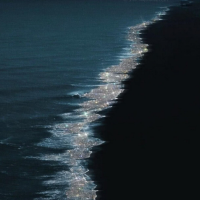在Python的丰富生态中,各种库应有尽有,能够帮助我们在各个领域实现自动化。在这些库中,pymouse无疑是一个非常有趣和实用的工具。它允许我们通过简单的Python代码来控制鼠标的移动和点击,适用于游戏测试、自动化任务等场景。如果你想从零开始掌握pymouse,本文将带你逐步入门,包括安装、基本用法、常见问题及解决方案,甚至还有一些高级用法,帮助你充分发挥这个库的潜力。

首先,我们需要安装pymouse库。在终端或命令提示符中运行以下命令:
pip install pymouse
确保你的环境中已经安装了pip,该命令会自动下载并安装pymouse以及其依赖。
pymouse的基础用法安装完成后,我们可以开始探索pymouse的基本用法。pymouse库提供了简单的接口,可以完成如下操作:
移动鼠标
点击鼠标
获取当前鼠标的位置
下面是一个简单的示例代码,展示了如何使用pymouse进行基本操作。
from pymouse import PyMouseimport time# 创建PyMouse对象mouse = PyMouse()# 获取当前鼠标位置x, y = mouse.position()print(f'当前鼠标位置: ({x}, {y})')# 移动鼠标到新的位置new_x = x + 100 # 向右移动100像素new_y = y + 100 # 向下移动100像素mouse.move(new_x, new_y)# 等待一秒,然后点击鼠标左键time.sleep(1)mouse.click(new_x, new_y)print('鼠标已移动并点击成功!')
代码解读导入库:from pymouse import PyMouse导入pymouse库中的PyMouse类。
创建对象:mouse = PyMouse()创建了一个PyMouse对象,让我们可以使用其提供的方法。
获取位置:mouse.position()获取当前鼠标的位置,并打印出来。
移动鼠标:mouse.move(new_x, new_y)将鼠标移动到指定的新位置。
点击鼠标:mouse.click(new_x, new_y)在新的位置执行鼠标点击操作。
常见问题及解决方法问题1:安装pymouse时出现错误
如果在安装pymouse时遇到问题,确保你使用的是Python 3.x,且已经正确安装了pip。你可以通过以下命令检查Python和pip的版本:
python --versionpip --version
如果仍然存在问题,可以尝试使用pip install --upgrade pip来更新pip。
问题2:代码运行时权限不足
在某些操作系统上,执行鼠标控制可能需要以管理员权限运行你的脚本。确保在命令提示符中以管理员身份运行Python脚本。
高级用法现在,你已经掌握了pymouse的基本用法,接下来让我们看看一些高级用法。例如,你可以使用pymouse实现更复杂的鼠标操作,如自动化点击多个位置、添加鼠标拖动等:
批量点击示例import time# 创建PyMouse对象mouse = PyMouse()# 定义一个坐标列表coordinates = [(500, 500), (600, 500), (500, 600), (600, 600)]# 遍历坐标并点击for (x, y) in coordinates: mouse.move(x, y) mouse.click(x, y) time.sleep(0.5) # 点击间隔
鼠标拖动示例from pymouse import PyMouseimport time# 创建PyMouse对象mouse = PyMouse()# 定义起始和结束位置start_x, start_y = 300, 300end_x, end_y = 600, 600# 移动到起始位置mouse.move(start_x, start_y)mouse.press(start_x, start_y) # 按下鼠标左键# 拖动到结束位置for i in range(1, 101): mouse.move(start_x + (end_x - start_x) * i / 100, start_y + (end_y - start_y) * i / 100) time.sleep(0.01) # 拖动速度mouse.release(end_x, end_y) # 释放鼠标左键
总结通过本文的介绍,相信大家已经对pymouse有了初步的了解。你学习了如何安装该库、基本用法以及一些常见问题的解决方法。同时,我们也探讨了更复杂的用法,比如批量点击和鼠标拖动。pymouse为我们提供了强大的鼠标控制能力,可以在各种自动化任务中大展身手。如果在使用过程中有任何疑问或想要深入了解的地方,欢迎你留言与我联系,让我们一起探索Python的奇妙世界!